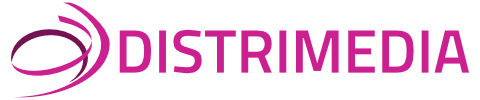Cependant, il se peut que nos systèmes disposent d’une fonction particulièrement utile pour votre application. Dans ce premier article d’une série de quatre, nous allons vous montrer quelles sont les fonctions d’exploitation utiles qui sont souvent négligées.
1. View filter
Notre première petite fonctionnalité est un filtre de vue (view filter), un dossier par défaut existe dans la zone de configuration des matrices KVM G&D. Il vous aidera à créer des groupes d’ordinateurs permettant de les trier facilement en fonction de vos besoins.
Une fois que vous avez créé ces groupes, vous pouvez les sélectionner dans l’en-tête du menu OSD ou dans l’interface web (config panel 21) des matrices KVM.

Les caractères sont limités, surtout lorsqu’il s’agit de configurer votre système via l’OSD. Ainsi, au lieu d’inclure l’emplacement des ordinateurs dans leur nom (par exemple RM1-Rack4-AVID-22) et de perdre ainsi des caractères pour le nom de l’ordinateur (15 caractères maximum), vous pouvez utiliser le filtre d’affichage pour les critères de tri tels que la salle et le rack.
Cela permet non seulement de raccourcir la liste, mais aussi d’avoir une vue d’ensemble et d’accéder rapidement à l’ordinateur souhaité. Vous ne verrez que le résultat filtré et donc réduit. Bien entendu, vous pouvez également définir un filtre d’affichage par défaut pour chaque utilisateur individuellement. Cet utilisateur ne verra alors que les sources qui le concernent dans son menu de sélection.

Vous pouvez créer plusieurs filtres dans la zone de configuration afin de répondre au mieux à vos besoins pour réduire les longues listes de sélection d’ordinateurs ; les ordinateurs d’un rack, d’une salle, d’un genre/tâche spécifique – vous pouvez tout afficher rapidement de cette façon.
2. Le statut Jaune
Dans l’OSD d’une matrice, des couleurs indiquent l’état des modules CPU connectés. Jusqu’à présent, l’OSD ne mettait en évidence les modules qu’en rouge ou en vert. Le rouge indique que l’ordinateur du module d’ordinateur respectif n’est pas connecté, ou connecté mais pas allumé. Le vert signale que l’ordinateur est généralement disponible via la matrice. Désormais, un module d’ordinateur peut également être marqué en jaune s’il est alimenté en tension secteur et connecté à la matrice, même si l’ordinateur associé n’a pas encore été connecté et mis en service.
Vous pouvez maintenant entrer les composants marqués par les lumières jaunes dans la base de données de la matrice. L’avantage est que la matrice peut être disponible pour la configuration sans ordinateur.
Lorsque vous préconfigurez le système de cette manière, il vous suffit de connecter les ordinateurs par la suite. Le système de droits ainsi que tous les réglages dans la zone CPU sont déjà disponibles.

3. Return to Last Target
Une autre fonction KVM intéressante est la fonction « Retour à la dernière cible » (Return to Last Target), car elle vous permet d’utiliser l’OSD pour revenir à l’ordinateur sur lequel vous travailliez en dernier.
Mais à quoi sert réellement cette fonction, et pourquoi est-elle nécessaire à une bonne structure ? Vous en saurez plus à ce sujet et sur bien d’autres petites fonctions intéressantes pour les utilisateurs et les administrateurs dans la deuxième partie de notre série d’articles.
Restez à l’écoute.